
「Python」は、人工知能開発や各種システム開発に応用できるのが利点です。とはいえ、環境構築をするには手間がかかるため、パッケージのAnacondaを使って環境構築を行うのがおすすめです。
Pythonは、人工知能開発や各種システム開発で採用されるプログラミング言語のひとつです。
「Python」を始めるには、まず開発環境を自分で構築する必要がありますが、環境構築は初心者にとって手間がかかる工程です。より簡単に「Python」の開発環境を構築するには、環境構築パッケージであるAnacondaを使う方法があります。
しかし、「Anacondaの使い方がわからない」「初心者でも簡単にインストールできるのか」といった不安を抱えている方も多いのではないでしょうか。本記事では、Anacondaのインストール方法や使い方、環境構築方法について解説します。
目次
Python環境構築に役立つAnacondaとは?

Anacondaは、開発環境に必要なライブラリなどをひとまとめにしたもので、いわゆるディストリビューションといわれるものです。Anacondaには、「Python」の開発に必要なものが一通りそろっています。
Anacondaを活用することで、面倒で手間のかかる開発環境の構築をせずに、必要なライブラリやツールをまとめてインストールできるのです。
Anacondaで開発環境を構築すると、「Python」の習得後に使うであろう機械学習や科学計算に必要なツールやライブラリが設定されます。このため、Anacondaを導入することでプログラミングに必要なものがすべてインストールされます。
初心者がつまずきがちな最初の開発環境構築やライブラリの選択が必要ないため、これから「Python」の勉強を始めたい方は、ぜひ使ってみてください。
またAnacondaには「Python」だけでなく、統計やデータ解析領域に特化したR言語も含まれています。そのため「Python」とR言語の両方を学習したい方にとってもおすすめのディストリビューションといえるでしょう。
Anacondaを使う場合とPythonだけの違い
「Python」の環境構築を自力でする場合には、難しい設定を自分自身で行わなくてはなりません。ライブラリも何が必要なのか、一つひとつ説明を読んで選択しなければならないのです。一方でAnacondaを使うと、「Python」のセットアップが簡単にできます。
よく使う定番のライブラリも一緒にインストールされるので「どのライブラリを入れるべきか」と悩む必要も、自分で個別に選ぶ必要もありません。仮想環境が簡単に作れる点も、Anacondaの魅力のひとつです。
Anacondaのインストール方法

Anacondaを使いたいけれどインストール方法がわからない方のために、ここでは、Anacondaのインストール方法について詳しく解説します。これから「Python」の環境構築をしたい方は、ぜひ試してください。
Windowsの場合
Windowsの場合は、まずAnacondaの公式サイトを開きます。
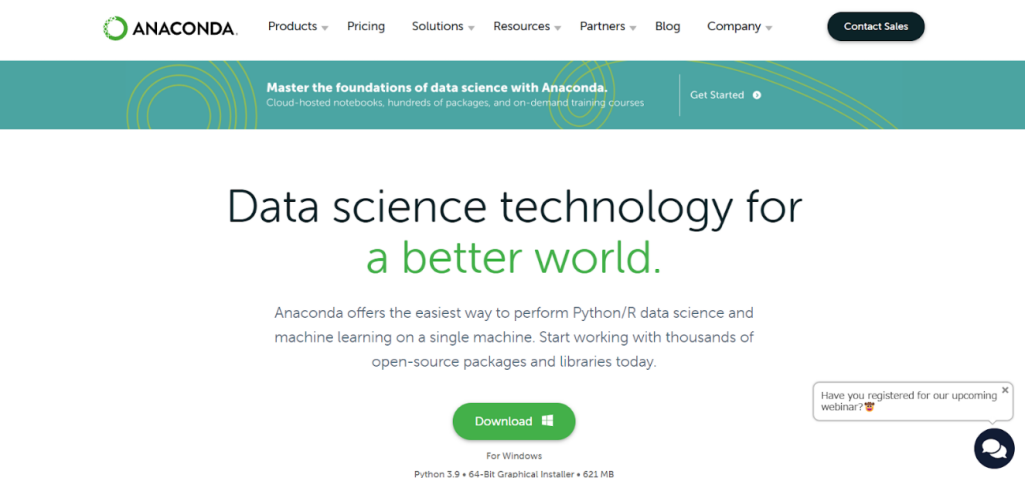
そこから、Windows用のインストーラーGraphical Installer (462 MB)をクリックすると、インストールできます。
このとき、64bitと32bitがあるので、手元のパソコンを確認してどちらなのかを確かめておきましょう。インストールできたら、「Next >」というボタンが出てくるので、クリックするとライセンスの確認画面が表示されます。
ライセンスの同意に問題なければ「I Agree」をクリックしてください。次にユーザー範囲を聞かれるので、使用者が自分一人であれば「Just Me」を選択します。よくわからない場合も「Just Me」を選択してください。
同じパソコンから複数人が使う場合は「All Users」をクリックしますが、「All Users」にはパソコンの管理者権限が必要です。その後、インストールに必要なドライブの空き容量を確認して「Next >」をクリックします。
最後に「Register Anaconda as my default Python 3.7」にチェックを入れて「Install」をクリックすると、インストールが開始されます。選択肢がいくつかあるため、チェック間違いのないように注意してください。
Macの場合
Macの場合も、Windowsと同様です。公式サイトを開くと、Mac用のインストーラーが出てくるのでクリックしてください。ダウンロードする際には、最新のファイルを選びましょう。
Macの場合は、画面の指示に従ってインストールするだけなので、とくに面倒な作業はありませんが、インストール先は「自分専用にインストール」を選びます。Windowsのようにいくつもの選択肢が出てくるわけではないため、スムーズにインストールできます。
Anacondaの代表的な使い方

Anacondaをインストールしても「使い方がよくわからない」といった方もいるのではないでしょうか。ここでは、Anacondaの代表的な使い方をいくつか解説します。これからインストールしたい方は、ぜひ試してみてください。
仮想環境を構築する方法
Anacondaには「condaコマンド」が用意されており、コマンドを打ち込むことで簡単に仮想環境の構築が可能です。
仮想環境を構築するには
conda create -n 仮想環境名
から始まるコマンドを使用します。仮想環境では個別にライブラリの管理が可能なため、同じパソコンでも複数の仮想環境を作成して管理できます。
仮想環境を有効化する方法
仮想環境を作ったとしても、有効化できなければ使用できません。Anacondaで仮想環境を有効化するには
conda activate 仮想環境名
のコマンドを入力後「python」と入力しPythonを起動してください。
複数の仮想環境を作成していても、conda環境ごとに異なるパッケージのインストールが可能です。終了時は
quit()
と入力してください。
仮想環境を無効化する方法
構築した仮想環境の無効化も可能です。構築した仮想環境を無効化する場合は
conda deactivate
と入力します。削除とは異なり、仮想環境を残したまま無効化できます。
仮想環境を削除する方法
構築した仮想環境が必要なくなったときや、多くなりすぎたときには仮想環境の削除が可能です。
conda list -n 環境名
のコマンドで、インストール済みの仮想環境一覧で環境を指定して表示できます。削除する前に仮想環境の名称に間違いがないよう、仮想環境の一覧を確認しておきましょう。必要な仮想環境を削除しないためにも、確認は重要です。
構築した仮想環境を削除したい場合には
conda remove -n 仮想環境名 -all
を入力します。
ライブラリのインストール方法
各種ライブラリや「Python」をインストールするには
conda install ライブラリ名
のコマンドを使用します。どのようなライブラリがあるかよくわからない方は、
conda list
でライブラリ一覧を表示しましょう。
必要なライブラリを把握している方は
conda search
で検索できます。また、ライブラリ全体のアップデートを行う際には
conda update --all
のコマンドを使用します。コマンドをどんどん使ってAnacondaを使いこなしてください。
Anacondaに含まれる各種ライブラリとその使い方を紹介!
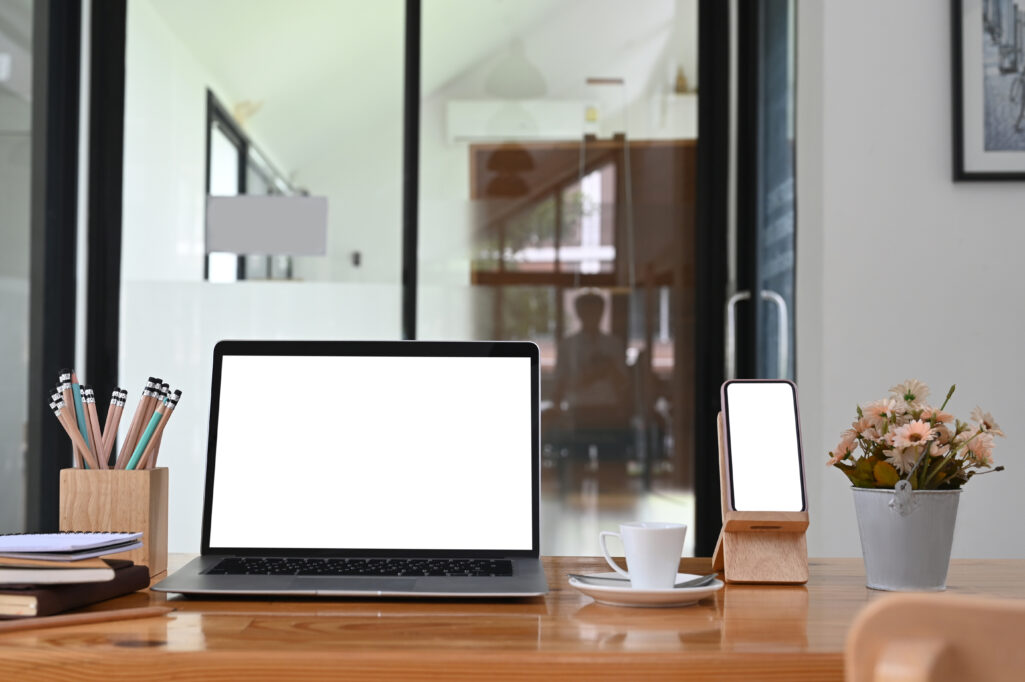
Anacondaに含まれるライブラリは数多くあります。中でも代表的なライブラリは「Spyder」「JupyterNotebook」「VSCode」などがあります。Anacondaで利用可能なのは、「GUI」として「Anaconda Navigator」・「CUI」として「conda」です。
最新のライブラリでない可能性があるので、インストール後にはバージョンアップしてください。開発に着手する前に一度、すべてアップデートしましょう。ライブラリを起動させたい場合は、Anaconda Navigaterを使います。
Anaconda Navigaterによってインストールされているライブラリが表示されたら、必要なライブラリをクリックして起動させます。ここでは、3つの主要ライブラリの使い方について解説しますので、自分が活用するものはすべて確認してきましょう。
Spyder
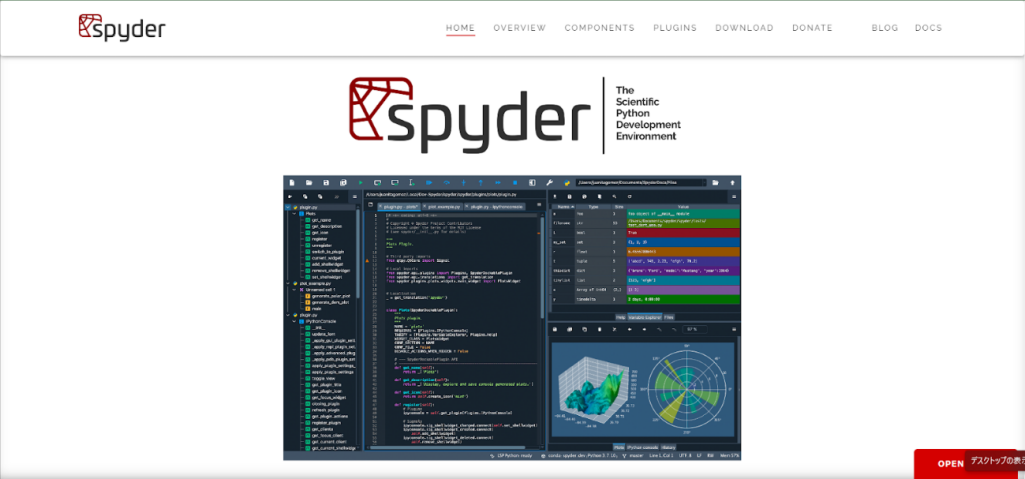
「Spyder」は、Pythonの統合開発環境(IDE)のひとつです。Spyderの公式サイトから無料でダウンロードできます。まずはSpyderをインストールしましょう。
Spyderの編集画面は、小さなウィンドウがいくつか集まってできているのが特徴です。ファイルを新規作成して、一度保存してみてください。保存が問題なくできたら、コードを打ち込みます。三角の「再生ボタン」を押すと実行結果が右下の枠内に表示されるので、問題なくプログラミングできているかを確認しましょう。
JupyterNotebook
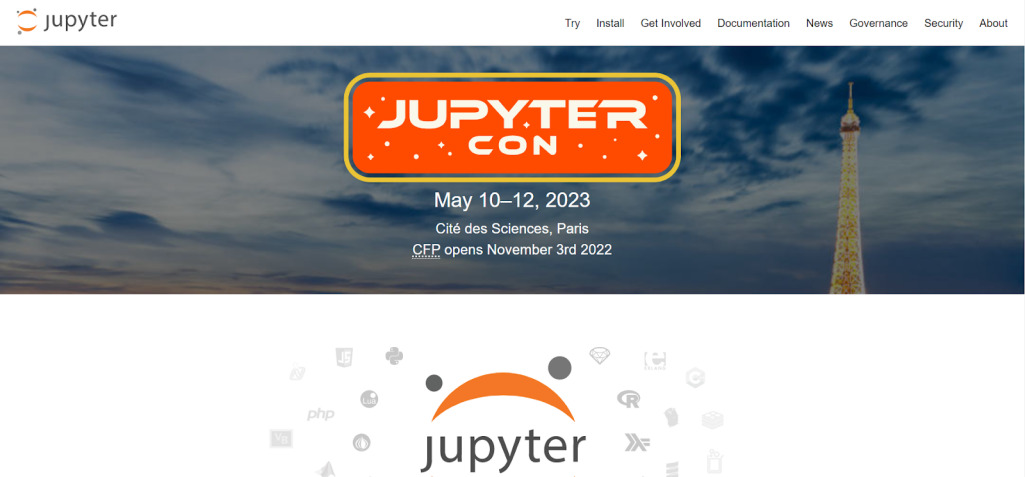
JupyterNotebookもまた、統合開発環境(IDE)のひとつです。データ分析には欠かせないツールとして多くのITエンジニアに使われています。JupyterNotebookを使うと、ブラウザ上で「Python」のプログラムを動かすことが可能です。すでにインストール済みであれば、Spyderと同じようにJupiterの公式サイトから起動してください。
起動したら、さっそく「Python」のプログラムを組みましょう。ファイル名はわかりやすい名称をつけます。一旦コードを打ち込んで、実行してください。Runボタンを押すと、実行結果が入力コード下部に表示されるため、問題がないかを確認します。JupyterNotebookは実行結果を記録し、なおかつデータ分析もできる優れたIDEです。
Visual Studio Code
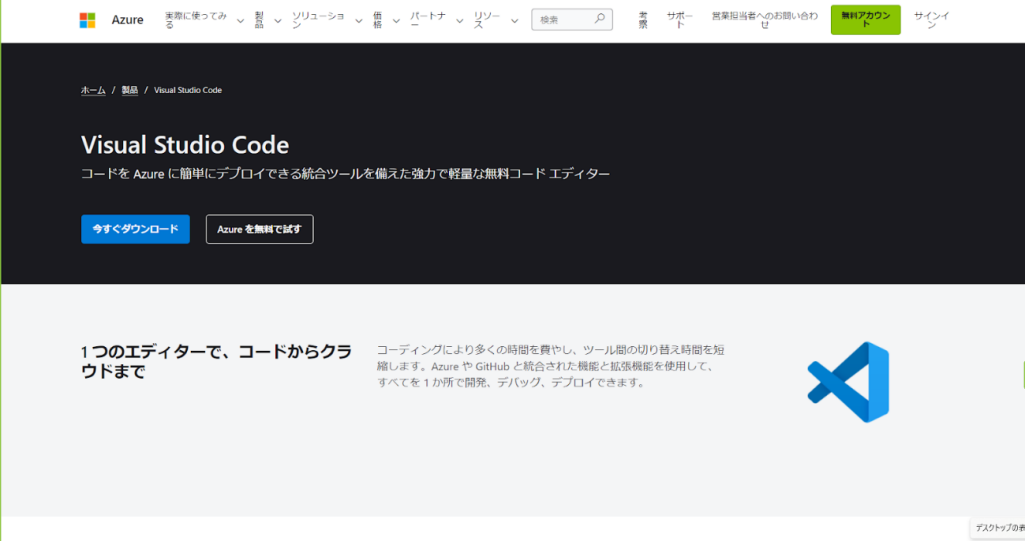
Visual Studio Code
「Visual Studio Code」は、Microsoftが作った無料プログラミングコードエディタです。Webアプリを作成するときに使用するもので、豊富な編集機能を搭載しています。
「Python」を含めた、さまざまなプログラミング言語のコーディングに有効なツールです。Visual Studio Codeで「Python」の開発を行うためには、Visual Studio Codeの左端にあるメニューの「Extension Marketplace」から「VSCode Python extension」をインストールする必要があります。
英語版のみであるため、英語が苦手な方は「Japanese Language Pack for Visual Studio Code」をインストールして日本語設定を行ってください。
Anacondaを学習するときにおすすめの勉強方法

Anacondaを学習するときには、おすすめの勉強方法がいくつかあります。スクールに通う・オンライン学習サービスを活用する・書籍を購入するなどの方法です。ここからは、それぞれの方法について詳しく解説します。
スクールに通う
Anacondaを使いこなすには、「Python」の技術や知識も必要です。どちらも学ぶためには、プログラミングスクールがおすすめです。プログラミングスクールであれば、効率よく学習を進められるように講師が必要なカリキュラムを組んでくれます。
ほかにも同じ目的をもったスクールメイトがいれば心強く、モチベーションも高く保てるでしょう。費用はかかるものの、好きなときに講師にわからない部分を質問できることも、大きなメリットです。ここでは、おすすめのスクールを3つ紹介します。
テックアカデミー
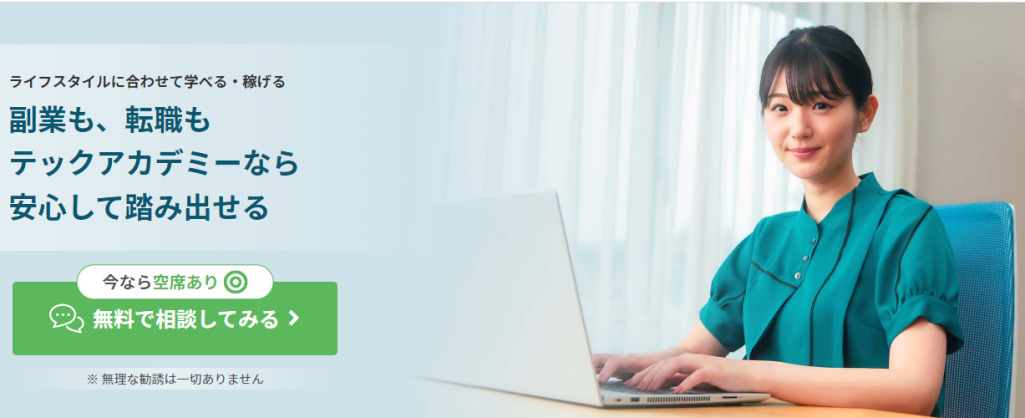
「テックアカデミー」は、現役のエンジニアから学べるのが特徴のプログラミングスクールです。「Python」を学習するコース以外にもさまざまなコースがあり、自分に合ったコースを選べます。
費用はかかるものの、転職保証コースでは転職サポートも受けられます。厚生労働省の専門実践教育訓練給付金制度の対象になっているコースでは、条件を満たせれば授業料から最大で38万円ものキャッシュバックを受けられるのです。経済的な負担を軽減しつつ実務レベルで通用するスキルや知識を身につけられるでしょう。
卒業時には、専属のキャリアカウンセラーが書類選考から面接までしっかり就職をサポートしてくれます。
コードキャンプ
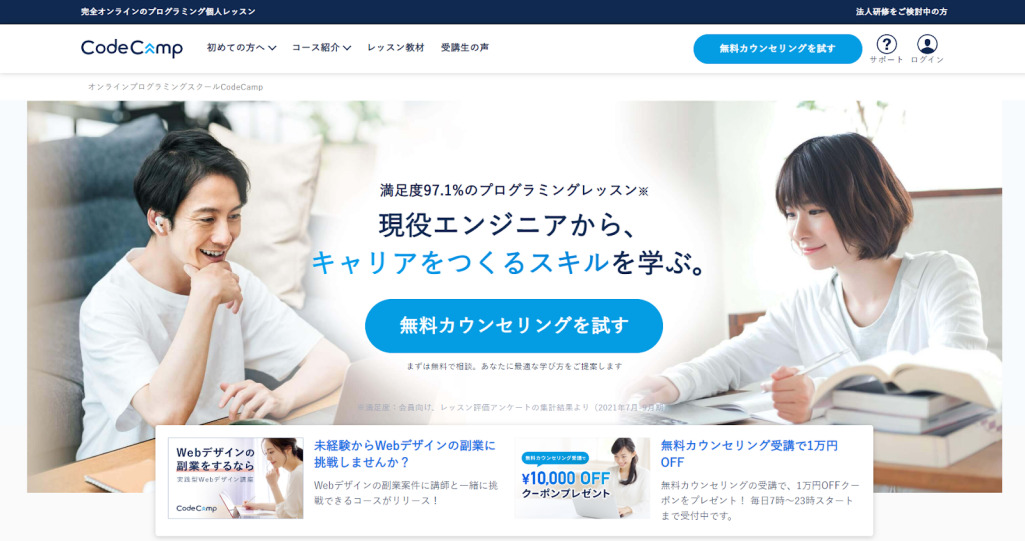
「コードキャンプ」は、一人ひとりに合わせたカリキュラムを組んでくれるプログラミングスクールです。講師は現役のエンジニアで、カリキュラム終了後にはプログラミングで生じた問題を自分で考えながら解決できる指導もしてくれます。
オンラインで学習を完結できるため、場所を問わずに受講が可能です。未経験から即戦力になれる人材を育て上げている実績も豊富なため、エンジニアやプログラマーを目指すならおすすめのスクールでしょう。
SAMURAI ENGINEER
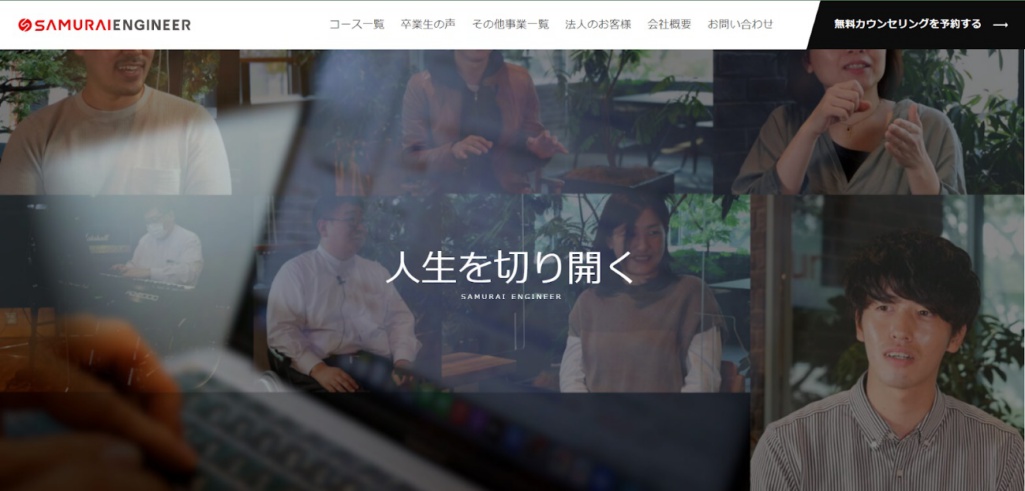
「SAMURAI ENGINEER」は、オンラインでマンツーマンのレッスンを行い、一人ひとりに合わせたペースで学習を進められるプログラミングスクールです。徹底した学習サポートのほかに、転職保証コースでは転職支援のサポートもあるので、明確な目標をもって学習を進められます。
スクールが独自に開発した学習管理システムを使うことで、未経験でも短期間でエンジニアやプログラマーを目指すことが可能です。興味のある方は、まずは無料カウンセリングを受けてみてください。
オンライン学習サービスを使う
「スクールに通うと費用がかかるから難しい」という方もいるのではないでしょうか。経済的な負担を少しでも軽くしたい場合は、オンライン学習サービスを使用する方法がおすすめです。
ここでは、おすすめのオンライン学習サービスを2つ紹介します。
Udemy
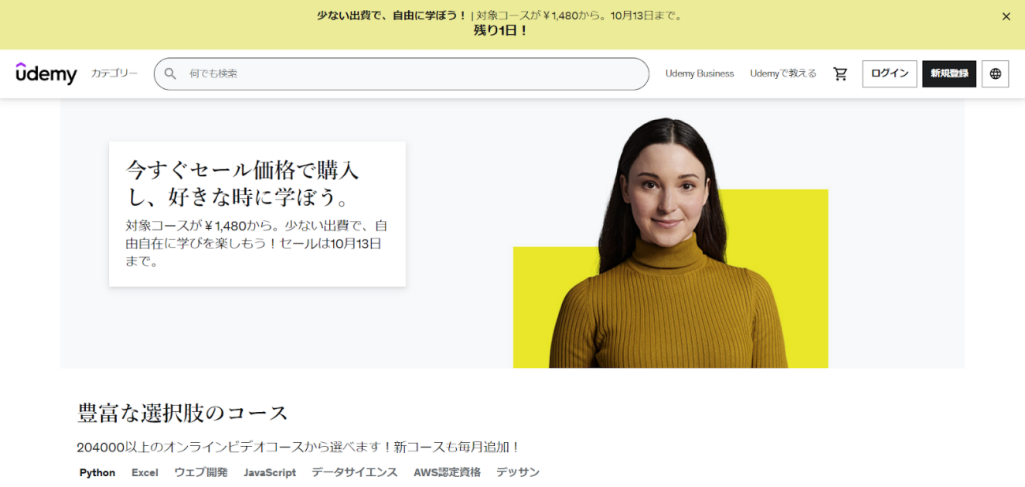
「Udemy」は、20万以上のコースから学びたいスキルの動画を選んで学習できるサイトです。入門編から応用編まで、学びたいときに学びたい動画を視聴できます。
講座買い切り型で、動画には視聴期限がないため、いつでも何度でも視聴できるのが特徴です。現役のプロフェッショナルが講師をしているほか、入門編から応用編までさまざまな動画がそろっているため、自分のレベルに合わせて学べます。
PyQ
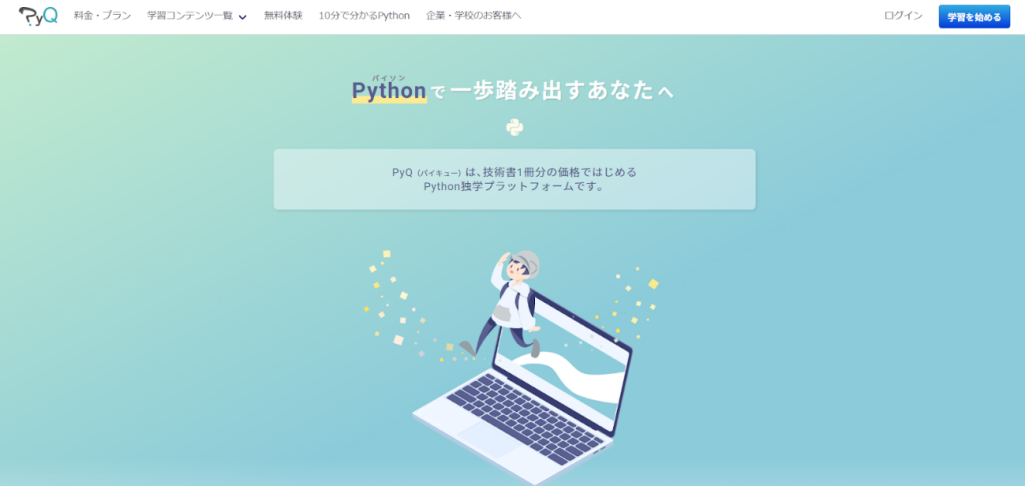
「PyQ」は開発環境を構築せず、ブラウザだけで「Python」のプログラミング学習が可能なサイトです。ブラウザのみで機械学習が学べる90問以上のカリキュラムがあるため、初心者でも学習を始めやすい特徴があります。
料金は月額制で3,040円のライトコースと8,130円のスタンダードコースが用意されています。スタンダードコースではつまずいたら講師に質問ができるため、Python初心者の方におすすめです。
書籍を購入して学習する
「Python」やAnacondaは、学習のための書籍が多く販売されています。書店でもネット通販でも手に入れられるので、すぐに「Python」の学習に着手可能です。
書籍での学習は、スクールに通うほどお金がかからないことや自分の好きなタイミングで学べることもメリットです。
AnacondaでPythonの開発環境を構築しよう

これから「Python」を始めたい方はぜひ、Anacondaで開発環境を構築してみてください。自力で環境構築を行うよりも手間が少なく、一つひとつ必要なライブラリを選ぶ煩わしさもありません。
「Python」をこれから始める初心者の方は、とくにAnacondaがおすすめです。ぜひ一度、使ってみてください。
アクセスランキング 人気のある記事をピックアップ!
コードカキタイがオススメする記事!

2024.06.17
子供におすすめのプログラミングスクール10選!学習メリットや教室選びのコツも紹介
#プログラミングスクール

2022.01.06
【完全版】大学生におすすめのプログラミングスクール13選!選ぶコツも詳しく解説
#プログラミングスクール

2024.01.26
【未経験でも転職可】30代におすすめプログラミングスクール8選!
#プログラミングスクール

2024.01.26
初心者必見!独学のJava学習方法とおすすめ本、アプリを詳しく解説
#JAVA

2024.01.26
忙しい社会人におすすめプログラミングスクール15選!失敗しない選び方も詳しく解説
#プログラミングスクール

2022.01.06
【無料あり】大阪のおすすめプログラミングスクール14選!スクール選びのコツも紹介
#プログラミングスクール

2024.01.26
【目的別】東京のおすすめプログラミングスクール20選!スクール選びのコツも徹底解説
#プログラミングスクール

2024.01.26
【無料あり】福岡のおすすめプログラミングスクール13選!選び方も詳しく解説
#プログラミングスクール

2024.01.26
【徹底比較】名古屋のおすすめプログラミングスクール13選!選び方も詳しく解説
#プログラミングスクール

2024.01.26
【徹底比較】おすすめのプログラミングスクール18選!失敗しない選び方も徹底解説
#プログラミングスクール












